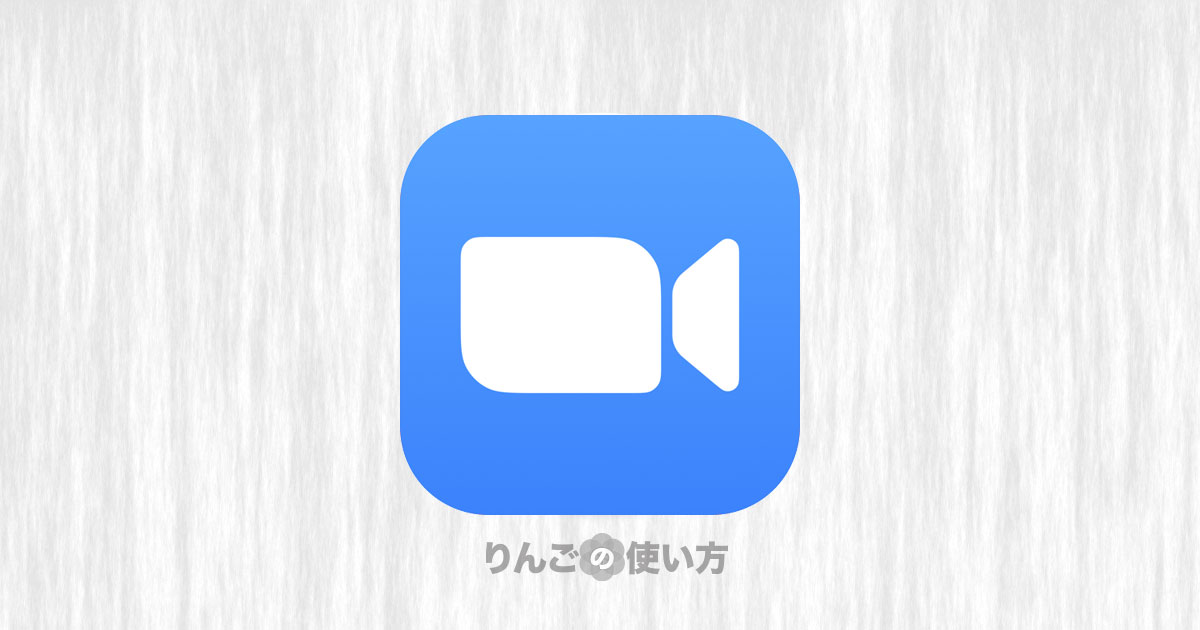スポンサーリンク
Zoomはカメラの映像をオフにすると、その人の映像の代わりに名前が表示されるようになっています。スマホの場合、人の形をした変なアイコンも出ますね。
でも、中には名前や変なアイコンの代わりに、自分で選んだ写真やイラストが表示されてる人もいるの見たことないですか?
この記事ではZoomでカメラ(映像)をオフにした時、名前ではなく写真や画像を表示させる方法を紹介します。
目次
Zoomでカメラオフの時、名前ではなく写真・画像を表示する方法
それでは早速Zoomのカメラをオフにした時、名前ではなく写真や画像を表示させる方法を紹介します。
PC・Macで設定を変更する方法
PCやMacで表示される名前を画像に変えるには、アプリからではなくChromeなどのブラウザから行います。
- ブラウザで https://zoom.us/profile にアクセス
- ログインを求められたらログインする
- 画面上、あなたの名前の近くにある変更をクリック
- 出てきた画面の左下にあるアップロードをクリック
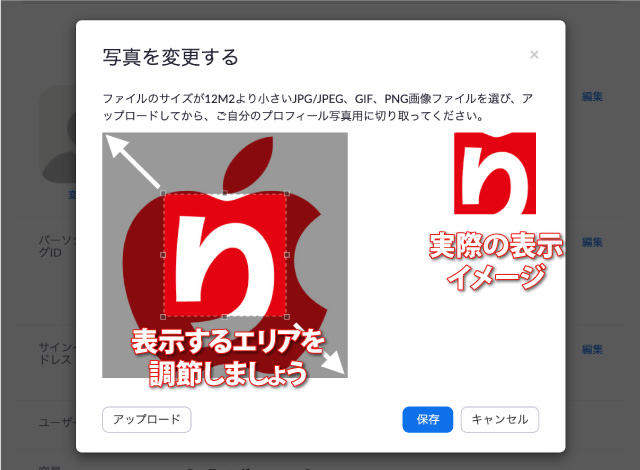
- プロフィールで表示するエリアを決める
- 保存をクリック
スポンサーリンク
ちなみにこの方法はブラウザで行うことができるので、スマホやタブレットでも使うことができます。
iPhoneで設定を変える方法
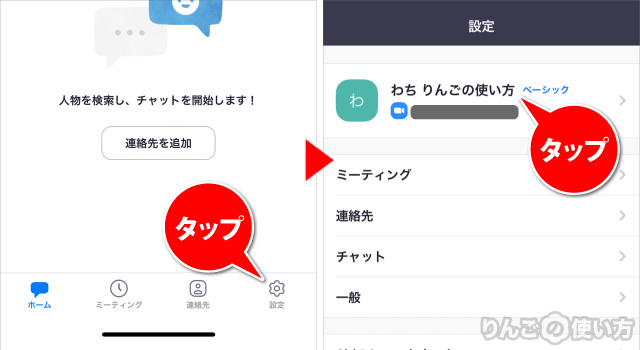
- 画面右下の設定をタップ
- 自分の名前が書かれているところをタップ
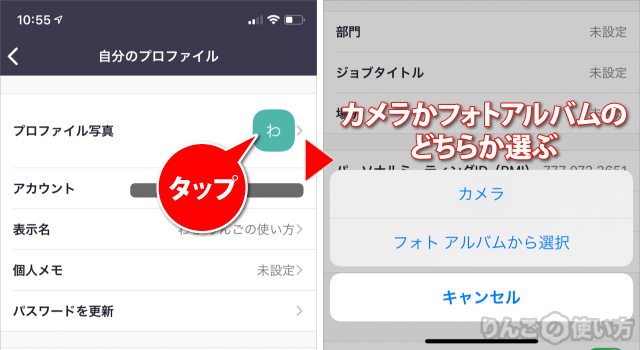
- プロフィール写真をタップ
- カメラとフォトアルバムから選択のどちらかをタップ
iPhoneの場合、その場でカメラを使って撮影するか、フォトアルバムから選択する必要があります。
そのためプロフィール写真に使いたい画像は前もってiPhoneにメールやメッセージで画像を送って、写真アプリの中に使いたい画像を保存しておきましょう。
これで設定したプロフィール画像がビデオ(映像)をオフにしたときに表示されるようになります。